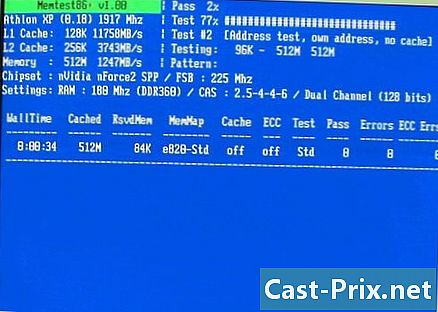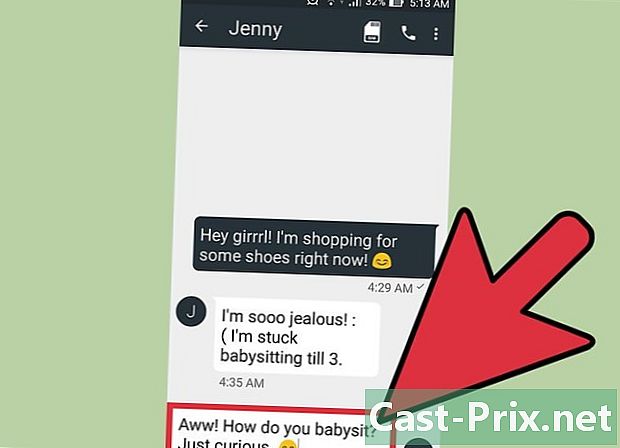NOOK nasıl sıfırlanır
Yazar:
Roger Morrison
Yaratılış Tarihi:
26 Eylül 2021
Güncelleme Tarihi:
1 Temmuz 2024

İçerik
- aşamaları
- Yöntem 1 Yumuşak sıfırlama gerçekleştirin
- Yöntem 2 bir fiziksel sıfırlama gerçekleştirin (yalnızca Nook 1st Edition)
- Yöntem 3 Fabrika ayarlarına geri yükleme (Sil ve Kaydı Sil)
- Yöntem 4 Sert sıfırlama gerçekleştirin (sistem sıfırlama)
NOOK cihazınızı engelleme veya arıza gibi sorunlar yaşıyorsanız, sıfırlamanız gerekir. Yumuşak sıfırlama veya yeniden başlatma çoğu sorunu çözecektir. Bu, NOOK’da depolanan verilerinizi silmeden NOOK’u yeniden başlatır. Sorun ciddiyse veya tabletinizi satmak üzereyseniz, sistemi yeniden başlatmanız veya cihazı fabrika ayarlarına döndürmeniz gerekir. Bu sıfırlama türü, NOOK'unuzda depolanan tüm verileri siler.
aşamaları
Yöntem 1 Yumuşak sıfırlama gerçekleştirin
-

Güç düğmesini 20 saniye basılı tutun. Bundan sonra, düğmeyi bırakın. Tablet kapanacak.- Cihaz yanıt vermeyi bıraktığında veya artık şarj olmadığında yazılım sıfırlaması önerilir. Bu, cihazı kapatan bir yöntemdir. NOOK'unuzun mevcut durumu hakkındaki bilgiler kaybolacak, ancak tüm içerik ve veriler bozulmadan kalacaktır.
- Bu yöntem, NOOK'un tüm sürümleriyle kullanılabilir.
-

Güç düğmesini 2 saniye basılı tutun, sonra bırakın. Bu işlem cihazı açacak ve sıfırlamayı tamamlayacaktır.
Yöntem 2 bir fiziksel sıfırlama gerçekleştirin (yalnızca Nook 1st Edition)
-

Bataryayı çıkarın. İlk sürüm NOOK tabletiniz varsa, pili tabletten çıkarın ve 10 saniye bekletin. Diğer NOOK cihazlarının bir pil bölmesine veya çıkarabileceğiniz bir piline sahip olmadığından, bu yöntemi bu aygıtlarla kullanamazsınız.- Bu işlem aynı zamanda basit ve hızlı bir sıfırlama gerçekleştirecektir. Cihazınızın o andaki durumu hakkında bilgi kaybedeceksiniz, ancak içerik ve verileriniz bozulmadan kalacaktır.
- Pili çıkarmak için, önce kapağı çıkarın. Cihazınızı (kapalı), telefonun önü elinizin önünde ve alt kenar yukarı bakacak şekilde tutun. Kapağı yavaşça çıkarın.
- Cihazınızın içinde bir pil bölmesi göreceksiniz. Pili yerinde tutan vidayı sökün ve ardından tırnağınızı, pilin sol üst tarafındaki yarım daire içine yerleştirin. NOOK tuşunu aşağı bastırarak üst kısmı aşağı bastırın ve parmağınızı yukarı doğru hareket ettirin. Pilin üst kenarı yükselecektir. Pili elinizle tutun ve yukarı kaldırın.
-

Pili dinlendirin. 10 saniye bekleyin ve pili NOOK'a yerleştirin.- Pili değiştirmek için, pilin alt kenarındaki iki dişi, pil bölmesinin alt kenarındaki ilgili yuvalara yerleştirin. Değiştirmek için pilin üstünü indirin, sonra pili tutan vidayı yerine takın.
- Pili yeniden konumlandırdıktan sonra kapağı değiştirin. NOOK'unuzu, alt kenar yönünüzde olacak şekilde değiştirin. Kapağın alt kısmını ünitenin alt kısmıyla hizalayın ve ardından kapağı dikkatlice yeniden yerleştirin.
-

NOOK'u açın. Güç düğmesine 2 saniye basın. Bu işlem cihazı açar ve sıfırlamayı sonlandırır.
Yöntem 3 Fabrika ayarlarına geri yükleme (Sil ve Kaydı Sil)
-

Ayarlar ekranına git. Ana sayfa düğmesine veya ana düğmeye basarak ana menüye erişin ncihazınızda. Ana menüde, seçeneğe basın ayarlar.- Bu işlem yalnızca başka hiçbir şeyin çalışmadığı durumlarda veya verilerinizi cihazdan silmek istediğinizde önerilir. Fabrika ayarlarına geri yükleme, cihazınızın tüm içeriğini, ayrıca dahili belleğinizde saklanan meta verileri ve kişisel bilgileri siler. Ancak, bu hafıza kartında depolanan verileri silmez.
- Bu işlem, NOOK 1st Edition, NOOK, NOOK Color, NOOK Simple Touch ve NOOK Simple Touch GlowLight ile çalışır, ancak bazı adımlar cihazınızın sürümüne bağlı olarak biraz değişebilir. Tüm farklılıklar takip edilecek talimatlarda belirtilmiştir.
-

Cihazınızın ayarlarına erişin. Seçeneklerden birini seçin. cihaz veya Cihaz Bilgisi.- NOOK 1st edition için seçmelisiniz cihaz.
- NOOK tablet, NOOK Color, NOOK Basit Dokunuş ve NOOK Basit Dokunuş GlowLight için, seçeneği seçmelisiniz Cihaz Bilgisi.
-

basın NOOK aboneliğinizi iptal edin. İsteğinizi onaylamanız istenecek ve onayla abonelik iptali işlemini tamamlamak için. Bu, cihazı sıfırlamadan önce yapılmalıdır.- Yukarıdaki talimatlar NOOK 1st edition için geçerlidir.
- NOOK tablet, NOOK Renkli, NOOK Basit Dokunuş ve NOOK Basit Dokunuş GlowLight için, Sil ve abonelikten çık yerine NOOK aboneliğinizi iptal edin. Özel bir sayfaya yönlendirileceksiniz ve düğmesine basmanız gerekecek Sil ve abonelikten çık Süreci başlatmak için. Düğmesine basmalısın onayla Devam etmeniz istendiğinde.
-

basın Fabrika ayarlarını geri yükle. Abonelikten çıkma işlemi tamamlandığında, cihaz ayarlarına geri dönün ve seçeneği belirleyin. Fabrika ayarlarına geri yükle. Arka arkaya iki kez, cihazı fabrika ayarlarına geri yüklemek istediğinizden emin olup olmadığınız sorulacak. İşleme devam etmek için onayla iki kere- Yukarıdaki talimatlar NOOK 1st edition için geçerlidir.
- NOOK tablet, NOOK Renkli, NOOK Basit Dokunuş ve NOOK Basit Dokunuş GlowLight için, etiketli düğmeye basmanız gerekir NOOK'ı sıfırla. Oradan cihaz, aboneliğin iptal edildiğini ve verilerin silindiğini belirten bir tane gösterecektir.
-

Cihazın yeniden başlatılmasına izin verin. NOOK'un tüm sürümlerinde, işlemin bitiminden sonra cihaz otomatik olarak yeniden başlatılır. Tüm kayıtlı verilerinizin silindiğini göreceksiniz.
Yöntem 4 Sert sıfırlama gerçekleştirin (sistem sıfırlama)
-

Cihazı kapat. NOOK'unuzun arkasındaki güç düğmesini basılı tutun. Sonra, seçeneğe basın kapatmak Cihazı kapatmak için- Bu işlemin sistem geri yüklemesi yapacağını ve özellikle NOOK'un fabrika ayarlarına geri getireceğini unutmayın. Cihazınıza kaydedilen tüm içeriğinizi kaybedeceksiniz.
- Bu işlem NOOK ve NOOK Color tablet üzerinde çalışacaktır.
-

Güç düğmesini ve ana düğmeyi basılı tutun. Gücü kapattıktan sonra, 10 ila 15 saniye bekleyin, ardından güç düğmesini basılı tutun. İlk saniye boyunca, ana düğmeyi veya düğmeyi basılı tutun n, güç düğmesini bırakmadan. -

Ekranda birinin görünmesinden sonra düğmeyi bırakın. Bundan sonra iki saniye bekleyin, ardından güç düğmesini ve ana düğmeyi bırakın.- Düğmeleri göründüğü anda bırakırsanız, sıfırlama isteğiniz çalışmayabilir ve cihaz normal şekilde başlayacaktır. Bu durumda, cihazınızı kapatıp tekrar deneyin.
-

Sıfırlama isteğinizi onaylayın. Ekranda NOOK'unuzu fabrika ayarlarına geri yüklemek isteyip istemediğinizi soran bir mesaj görünecektir. Aynı anda ana sayfa düğmesine basın ve n devam etmek ve onaylamanız istendiğinde giriş düğmesine bir kez daha basın.- Ünite kendini siler ve sıfırlamayı onayladıktan sonra tüm içerikleri siler.
- Eğer düğme onayla İşleme devam ederken ekranda belirir, ana ekran tuşuna basmak yerine basabilirsiniz.
-

Cihazın yeniden başlatılmasına izin verin. NOOK kendi kendine kaydını silecek, sıfırlayacak ve yeniden başlatacaktır. Yeniden başlattıktan sonra, cihazın tanıtım eğitimlerini göreceksiniz ve tüm içeriğiniz silinecek.